Az operatív adatbázis áthelyezése
Fontos
Az Operations Manager ezen verziója elérte a támogatás végét. Javasoljuk, hogy frissítsen az Operations Manager 2022-re.
A System Center Operations Manager kezdeti üzembe helyezése után előfordulhat, hogy át kell helyeznie az operatív adatbázist az egyik Microsoft SQL Server-alapú számítógépről a másikra.
Az áthelyezés során le kell állítani a szolgáltatásokat a felügyeleti kiszolgálókon, biztonsági másolatot kell készíteni az adatbázisról, vissza kell állítani az adatbázist, frissíteni kell a beállításjegyzéket és a konfigurációs fájlt a felügyeleti kiszolgálókon, frissíteni kell az adatbázis egyes tábláit, új bejelentkezési adatokat kell beállítani, és módosítani kell a felhasználóleképezés beállításait a bejelentkezési adatokhoz. További információt az SQL Server dokumentációjában talál.
Megjegyzés
Ez az eljárás adatvesztést okozhat, ha nem megfelelően és a hiba ésszerű időtartamán belül hajtja végre. Győződjön meg arról, hogy az összes lépést pontosan követi, anélkül, hogy felesleges késések lépnek fel a lépések között.
A lépések összefoglalása
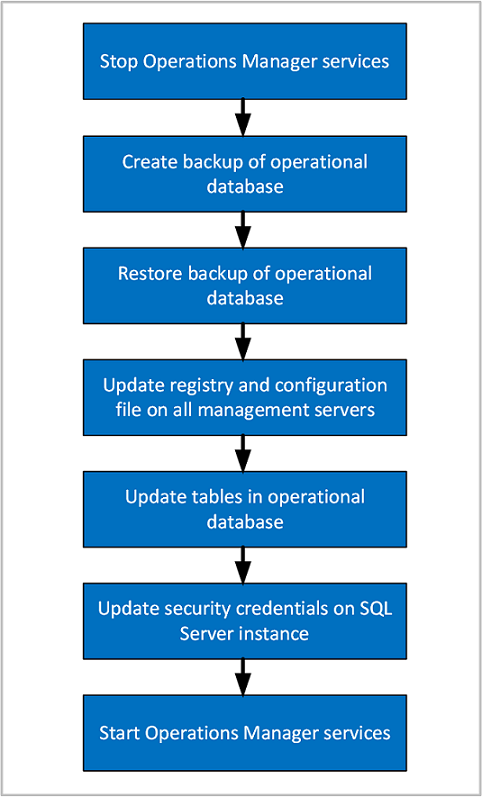
Az operatív adatbázis áthelyezése
Az Operations Manager szolgáltatásainak leállítása
A felügyeleti csoportban az összes felügyeleti kiszolgálón állítsa le az Operations Manager szolgáltatásait:
- System Center Data Access (omsdk)
- Microsoft Monitoring Agent (HealthService)
- System Center Felügyeleti konfiguráció (cshost)
Biztonsági másolat készítése az operatív adatbázisról a régi SQL Server-példányon
Az operatív adatbázist eredetileg futtató SQL Server-példányon a Microsoft SQL Server Management Studio segítségével készítsen teljes biztonsági másolatot az adatbázisról. Az adatbázis alapértelmezett neve OperationsManager.
További információért lásd: How to: Back Up a Database (SQL Server Management Studio) (Útmutató adatbázis biztonsági mentéséhez az SQL Server Management Studióval).
Másolja a biztonságimásolat-fájl egy helyi meghajtóra az új SQL Server-példányon.
Az operatív adatbázis visszaállítása az új SQL Server-példányon
Megjegyzés
Miután üzembe helyezette az Operations Managert az SQL Always On-ban részt vevő SQL Server-csomópontokon, a CLR szigorú biztonságának engedélyezéséhez futtassa az SQL-szkriptet minden Operations Manager-adatbázisban.
Az operatív adatbázis visszaállításához használja a Microsoft SQL Server Management Studiót. (Az előző lépésben áthelyezte az adatbázis biztonsági mentési fájlját az új SQL Server példány helyi meghajtójára.) Ebben a lépésben módosíthatja az adatbázis nevét, és kiválaszthatja a fájl helyét.
További információért lásd: How to: Restore a Database Backup (SQL Server Management Studio) (Útmutató adatbázis biztonsági másolatának visszaállításához az SQL Server Management Studióval).
Az SQL Server Management Studio eszközben ellenőrizze, hogy az adatbázis elérhető-e.
A felügyeleti kiszolgálók beállításjegyzékének és konfigurációs fájljainak, illetve az operatív adatbázis frissítése
Miután az Operations Manager operatív adatbázisát másik SQL Server-példányra helyezte, az alábbi lépésekkel újra kell konfigurálnia az összes felügyeleti kiszolgálót a felügyeleti csoportban az új számítógépnév és példány beállításához. Ehhez módosítania kell a beállításjegyzéket, a konfigurációs szolgáltatás konfigurációs fájlját, valamint több táblát is az operatív adatbázisban. A lépések részletes leírása Az SQL Serverrel való kommunikáció beállítása az Operations Managerben című cikkben olvasható.
Módosítsa a biztonsági hitelesítő adatokat az operatív adatbázist futtató SQL Server-példányon.
Az operatív adatbázist futtató új SQL Server-példányon nyissa meg az SQL Management Studiót.
Bontsa ki a Biztonság, majd a Bejelentkezések csomópontot, majd állítsa be az adatíró fiók nevét.
A Bejelentkezések területen vegye fel az adatíró fiókot. További információ: SQL Server-bejelentkezés létrehozása.
A Bejelentkezések A felügyeleti kiszolgáló műveleti fiókjának jelszava.
A Bejelentkezések területen adja hozzá az Adatelérési szolgáltatás (DAS) felhasználói fiókját a "domain\user" formátumban.
A DAS-felhasználó fiókjához adja hozzá az alábbi felhasználóleképezéseket:
- ConfigService
- db_accessadmin
- db_datareader
- db_datawriter
- db_ddladmin
- db_securityadmin
- sdk_users
- sql_dependency_subscriber
Ha egy fiók még nem létezett abban a SQL Server példányban, amelyben hozzáadja, a biztonsági azonosító automatikusan felveszi a leképezést a visszaállított operatív adatbázisból. Ha a fiók korábban már létezett az SQL Server-példányon, akkor megjelenik egy hibaüzenet, hogy a bejelentkezés sikertelen volt, annak ellenére, hogy a fiók megjelenik a Bejelentkezések területen. Ha új bejelentkezést hoz létre, győződjön meg arról, hogy a felhasználó megfelelteti a bejelentkezést, és az adatbázis az előző bejelentkezéssel megegyező értékre van állítva az alábbiak szerint:
Bejelentkezés Adatbázis Adatraktár-adatíró - apm_datareader
- apm_datawriter
- db_datareader
- dwsynch_usersMűveleti fiók - db_datareader
- db_datawriter
- db_ddladmin
- dbmodule_usersDAS-/konfigurációs fiók - ConfigService
- db_accessadmin
- db_datareader
- db_datawriter
- db_ddladmin
- db_securityadmin
- sdk_users
- sql_dependency_subscriberMegjegyzés
Ha a DAS/Configuration-fiók a LocalSystem fiókot használja, adja meg a számítógépfiókot a számítógépnév>$ űrlapon<><.
Sql-konfiguráció frissítése az operatív adatbázist futtató új SQL Server példányon
Az alábbi lépésekben az adatbázis neve eltérhet az alapértelmezetttől. A lekérdezést módosíthatja az Operations Manager operatív adatbázisának nevére.
A CLR-t engedélyezni kell. Ehhez futtassa a következő lekérdezéseket az Operations Manager operatív adatbázist üzemeltető új SQL Server példányon:
sp_configure 'show advanced options', 1; GO RECONFIGURE; GO sp_configure 'clr enabled', 1; GO RECONFIGURE; GOAz SQL Service Brokert engedélyezni kell. Futtassa a következő SQL-lekérdezést annak ellenőrzéséhez, hogy engedélyezve van-e:
SELECT is_broker_enabled FROM sys.databases WHERE name='OperationsManager'Ha a lekérdezés eredménye egy 1-es értékű „is_broker_enabled” állapot, akkor ez a lépés kihagyható. Ellenkező esetben futtassa a következő SQL-lekérdezéseket:
ALTER DATABASE OperationsManager SET SINGLE_USER WITH ROLLBACK IMMEDIATE ALTER DATABASE OperationsManager SET ENABLE_BROKER ALTER DATABASE OperationsManager SET MULTI_USERA Teljes szöveg beállítást engedélyezni kell. Futtassa a következő SQL-lekérdezést annak ellenőrzéséhez, hogy a FullText engedélyezve van-e:
SELECT is_fulltext_enabled FROM sys.databases WHERE name='OperationsManager'Ha a lekérdezés eredménye 1 is_fulltext_enabled érték volt, hagyja ki ezt a lépést. Ellenkező esetben futtassa a következő SQL-lekérdezéseket:
EXEC sp_fulltext_database 'enable'
Az Operations Manager szolgáltatásainak elindítása
- A felügyeleti csoportban az összes felügyeleti kiszolgálón indítsa el az Operations Manager szolgáltatásait:
- System Center Data Access (omsdk)
- Microsoft Monitoring Agent (HealthService)
- System Center Felügyeleti konfiguráció (cshost)
A Kerberos-Connections egyszerű szolgáltatásnevének frissítése
Ha a Kerberos-hitelesítést SQL Server szeretné frissíteni, tekintse át a Szolgáltatásnév regisztrálása a Kerberos-Connections szolgáltatásnévhez című cikket annak érdekében, hogy a felügyeleti kiszolgálók a Kerberos protokoll használatával hitelesíthessék magukat a SQL Server.
Következő lépések
- Az Operations Manager jelentéskészítési adatraktár-adatbázisának új SQL Server példányra való áthelyezésének sorrendjét és lépéseit a Jelentéskészítési adatraktár-adatbázis áthelyezése című témakörben találja.